Win10显卡驱动回退秘籍大揭秘
时间:2025-06-05 08:18:12 336浏览 收藏
在Win10系统中,如何撤销显卡驱动更新是一个常见的问题。由于系统内置的自动更新功能,有时会导致新驱动与某些显卡型号不兼容,从而使电脑无法正常使用。为了解决这一问题,可以尝试将显卡驱动回退到之前的版本。深度小编将详细介绍Win10系统显卡驱动回退的具体步骤,帮助用户顺利解决驱动更新带来的困扰。
win10系统如何撤销显卡驱动更新?win10系统内置了驱动程序自动更新的功能,这虽然方便,但有时更新的驱动可能并不完美,尤其是那些尚处于测试阶段的驱动,可能会与某些显卡型号产生兼容性问题。因此,有些用户在使用win10时,可能会遇到之前能正常工作的电脑突然变得无法正常使用的情况。这种问题通常比较棘手,而其中许多问题可能是由自动更新驱动引起的。为了解决这个问题,我们可以尝试将显卡驱动回退到之前的版本。接下来,深度小编为大家详细讲解一下win10系统显卡驱动回退的具体步骤!
1、在开始菜单上右键点击,然后从弹出的菜单中选择【设备管理器】,如下图所示:
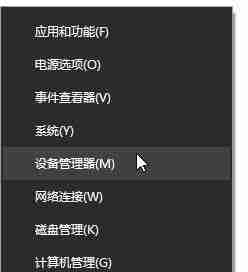
2、进入设备管理器后,在窗口中定位并找到“显示适配器”部分,如下图所示:
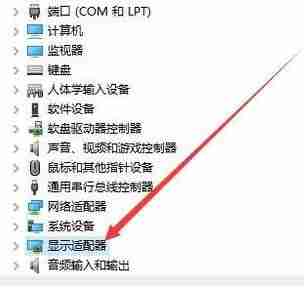
3、接着,在“显示适配器”下找到具体的显卡名称,右键点击它,在出现的菜单中选择“属性”,如下图所示:
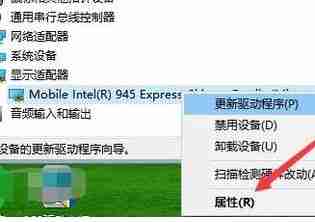
4、在弹出的显卡属性窗口中,切换到“驱动程序”选项卡,如下图所示:
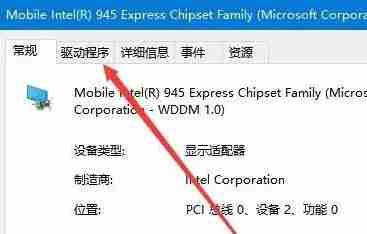
5、在驱动程序页面里,找到并点击“回退驱动程序”按钮,如下图所示:
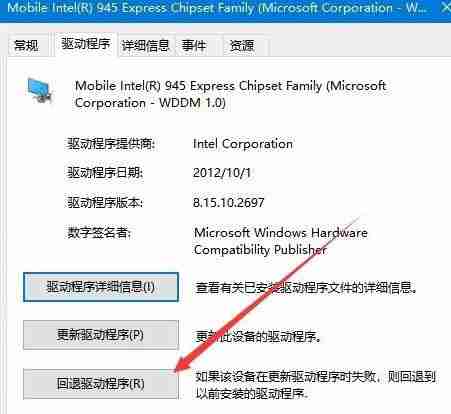
6、随后,系统会提示是否确认回退操作,点击“是”按钮,这样系统便会自动恢复到上一个版本的显卡驱动程序,如下图所示:
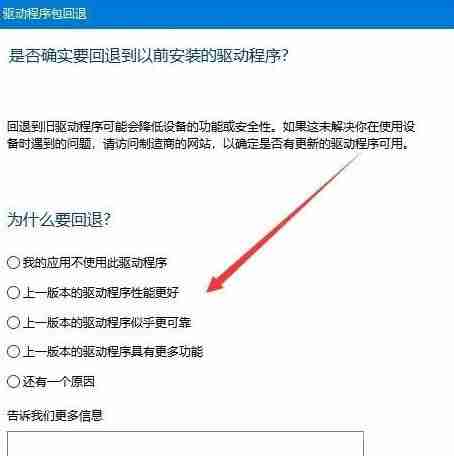
以上就是win10系统显卡驱动回退的具体操作方法,有需要的朋友不妨按照上述步骤尝试一下!
文中关于的知识介绍,希望对你的学习有所帮助!若是受益匪浅,那就动动鼠标收藏这篇《Win10显卡驱动回退秘籍大揭秘》文章吧,也可关注golang学习网公众号了解相关技术文章。
-
501 收藏
-
501 收藏
-
501 收藏
-
501 收藏
-
501 收藏
-
467 收藏
-
315 收藏
-
171 收藏
-
210 收藏
-
457 收藏
-
482 收藏
-
220 收藏
-
149 收藏
-
297 收藏
-
177 收藏
-
488 收藏
-
253 收藏
-

- 前端进阶之JavaScript设计模式
- 设计模式是开发人员在软件开发过程中面临一般问题时的解决方案,代表了最佳的实践。本课程的主打内容包括JS常见设计模式以及具体应用场景,打造一站式知识长龙服务,适合有JS基础的同学学习。
- 立即学习 543次学习
-

- GO语言核心编程课程
- 本课程采用真实案例,全面具体可落地,从理论到实践,一步一步将GO核心编程技术、编程思想、底层实现融会贯通,使学习者贴近时代脉搏,做IT互联网时代的弄潮儿。
- 立即学习 516次学习
-

- 简单聊聊mysql8与网络通信
- 如有问题加微信:Le-studyg;在课程中,我们将首先介绍MySQL8的新特性,包括性能优化、安全增强、新数据类型等,帮助学生快速熟悉MySQL8的最新功能。接着,我们将深入解析MySQL的网络通信机制,包括协议、连接管理、数据传输等,让
- 立即学习 500次学习
-

- JavaScript正则表达式基础与实战
- 在任何一门编程语言中,正则表达式,都是一项重要的知识,它提供了高效的字符串匹配与捕获机制,可以极大的简化程序设计。
- 立即学习 487次学习
-

- 从零制作响应式网站—Grid布局
- 本系列教程将展示从零制作一个假想的网络科技公司官网,分为导航,轮播,关于我们,成功案例,服务流程,团队介绍,数据部分,公司动态,底部信息等内容区块。网站整体采用CSSGrid布局,支持响应式,有流畅过渡和展现动画。
- 立即学习 485次学习
